Conception d'un détecteur PM2.5 et PM 10 pour l'application Windows 10 UWP
Composants et fournitures
| × | 1 | ||||
 |
| × | 1 | |||
 |
| × | 1 |
Applications et services en ligne
 |
|
À propos de ce projet
Présentation
La pollution de l'air est un grand défi qui ne peut être négligé pour tous les pays du monde. Les PM (Particulate Matter) 2.5 et PM 10 sont les principaux polluants qui constituent des menaces pour la santé humaine. Dans ce projet, un détecteur PM 2.5 et PM 10 est conçu pour la plate-forme universelle Windows 10, y compris Windows 10 pour PC, Windows 10 pour mobile et Windows 10 IoT Core. L'application fonctionnant sur la plate-forme Windows 10 est établie sur le temple UWP. Tout d'abord, un capteur SDS011 PM2.5 &PM10 avec module Bluetooth HC-06 est conçu pour obtenir les données en temps réel et les transmettre par module Bluetooth. Deuxièmement, un appareil Windows 10 avec module Bluetooth peut recevoir les données et les présenter sur l'écran connecté.
Prérequis
Dans ce projet, le SDS011 est utilisé comme capteur PM 2.5 et PM 10. Il utilise le principe de la diffusion laser dans l'air, peut être obtenu de 0,3 à 10 microns de concentration de particules en suspension, et les données sont stables et fiables. la communication Bluetooth est réalisée par HC-06, qui est un petit module emballé bon marché. Pour les appareils Windows 10, si vous utilisez Surface Pro et Lumia 1520, vous n'aurez pas besoin de module Bluetooth. Cependant, si vous utilisez Raspberry Pi ou MBM comme appareils IoT Windows 10, vous aurez besoin d'un dongle Bluetooth. Reportez-vous au Generic Serial Bluetooth de notre MVP David Jones avec Win 10 IoT-Core RPI2 pour configurer l'environnement.
Remarque :Il faudra 2 à 3 heures pour terminer les prérequis si vous n'avez pas déjà configuré Windows 10 et Visual Studio 2015, mais que la plupart de ce temps est sans surveillance.
Ce dont vous aurez besoin
Pièces :
1. Capteur SDS011 PM2.5 &PM10
2. Module Bluetooth HC-06
3. Fils de liaison mâle-mâle et mâle-femelle
4. Mini-planche à pain
5. Lumia 1520 ou autre appareil compatible Windows Phone 10
6. Module Bluetooth ORICO
7. Arduino Uno R3
8. Raspberry Pi 2
Instructions du projet
Étape 1 :Connectez le module HC-06 au capteur SDS011
Temps :5 minutes
Pièces :alimentation 5v, HC-06, SDS011, cavaliers, mini-breadboard
Outils :N/A
La sortie d'origine du SDS011 est TTL-USB, ce qui ne convient pas à la connexion sans fil. Nous utilisons HC-06 comme module Bluetooth pour la transmission de données. Il est beaucoup moins cher que le module BlueSMiRF Silver de SparkFun. De plus, nous utilisons une alimentation 5 V CC pour fournir de l'énergie au détecteur.
Tout d'abord, branchez le module Bluetooth sur la maquette pour faciliter les connexions. Pour alimenter le module, exécutez un cavalier du rail d'alimentation 5 V de l'Arduino à la broche Vcc du module (bien sûr, vous pouvez utiliser une autre alimentation 5 V). Et exécutez un cavalier mâle-mâle de la broche GND du module à l'une des broches GND de l'Arduino. Pour établir les communications série, connectez un cavalier mâle-mâle de la broche TX du module Bluetooth à la broche RX du SDS011 et un autre de la broche RX du module à la broche TX du SDS011.
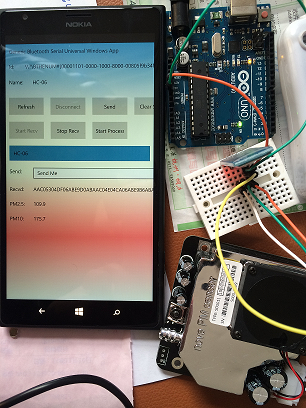
Étape 2 :Couplage du module Bluetooth avec un appareil Windows 10
Temps :5 minutes
Pièces :module Bluetooth, appareil Windows 10, module ORICO Bluetooth (en option)
Outils :N/A
Le module Bluetooth exécute le protocole SPP (Serial Protocol over Bluetooth). Ainsi, tout appareil prenant en charge SPP peut s'y connecter. Sur un appareil Windows 10, cela ressemble à un port COM virtuel. Avant de vous connecter, assurez-vous que le module est alimenté et prêt à être couplé. La LED rouge sur le module indique l'état :clignotant signifie « prêt à appairer », tandis que fixe signifie « appairé ».
Sous Windows 10 pour PC, accédez simplement à Paramètres-> Périphériques-> Bluetooth, ouvrez Bluetooth, puis le module "HC-06" s'affichera à l'écran. Appuyez sur pour jumeler l'appareil et saisissez le code de jumelage de l'appareil. N'oubliez pas que le code d'appairage par défaut est 1234 et que la vitesse du port série par défaut est de 9600 bauds. Ensuite, la page Bluetooth s'affiche comme ceci :
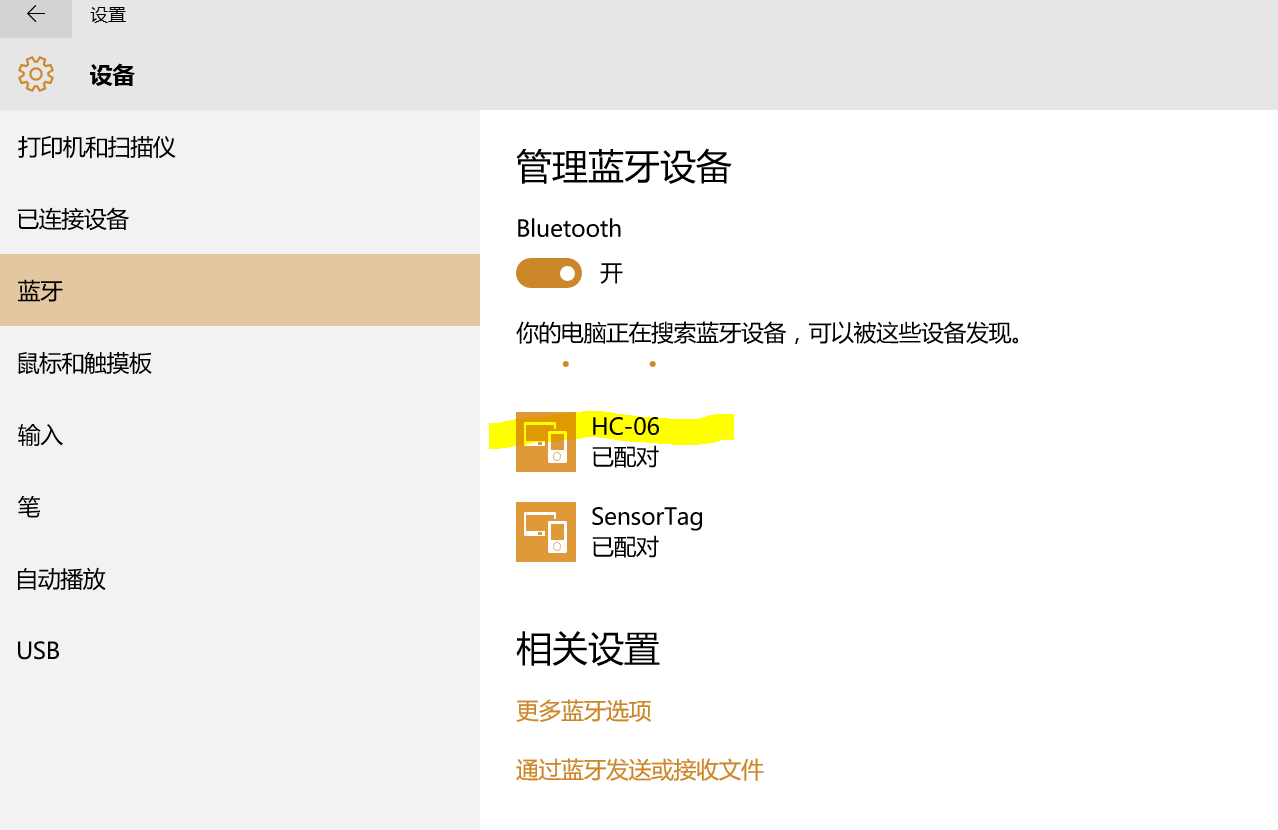
Pour Windows 10 pour mobile, accédez à Paramètres-> Périphériques-> Bluetooth et suivez les mêmes étapes que celles décrites dans la section ci-dessus. Et la page de l'appareil couplé s'affiche comme ceci :
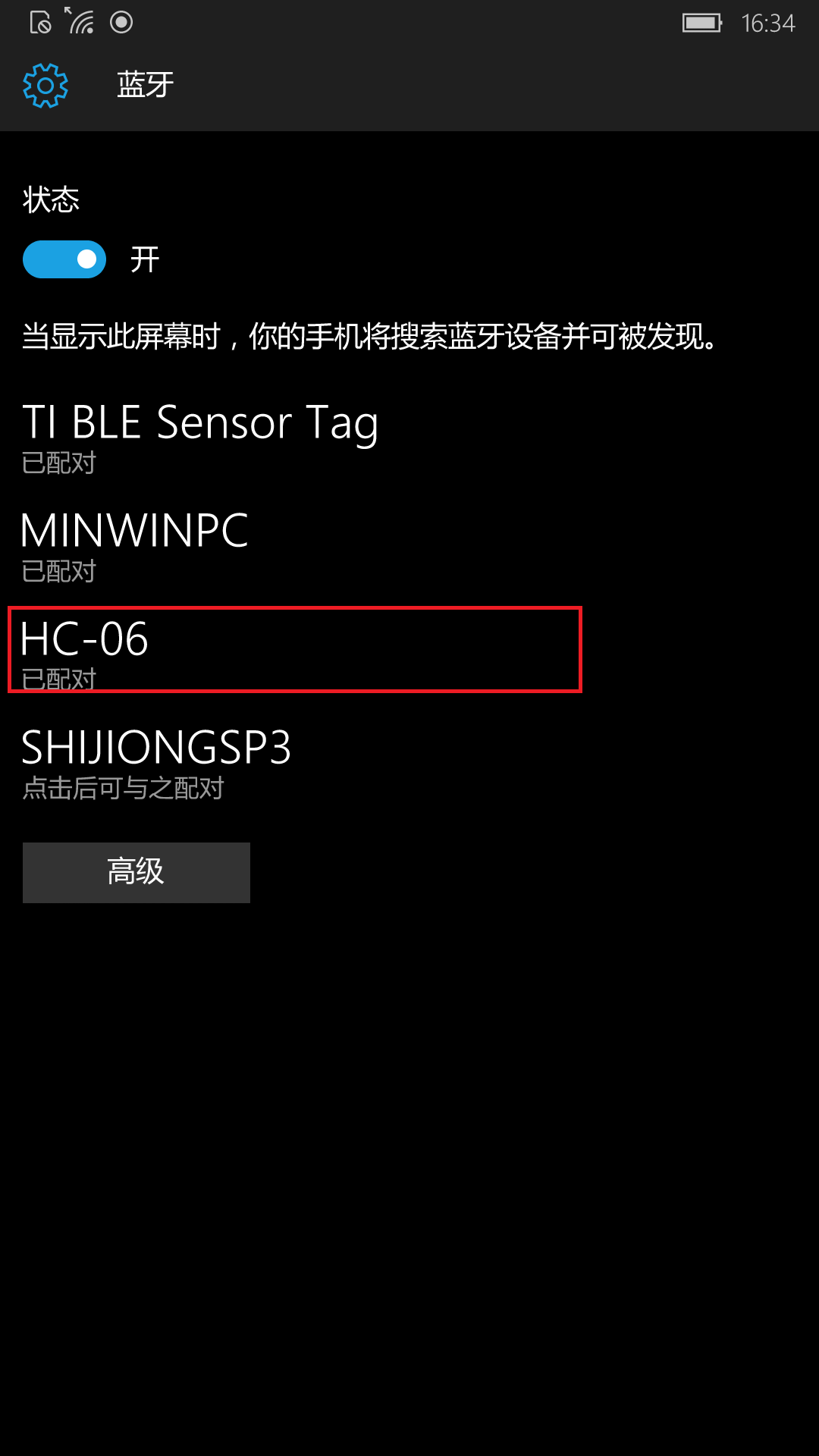
Pour les appareils Windows 10 IoT Core, par exemple Raspberry Pi 2, MBM et Dragon Board 410c, le processus de couplage est très différent. Tout d'abord, pour Raspberry Pi 2 et MBM qui n'ont pas de module Bluetooth intégré, nous devons acheter un dongle USB Bluetooth et le brancher. Reportez-vous simplement à la liste de compatibilité matérielle et choisissez un dongle USB Bluetooth vérifié.
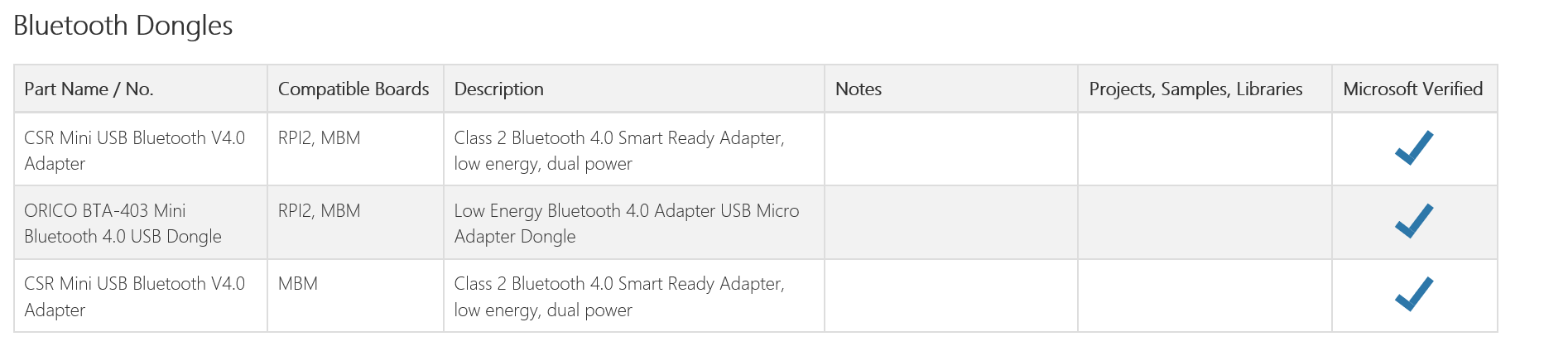
Dans ce projet, nous choisissons un module ORICO BTA-403.
Si vous essayez ce projet sur Dragon Board 410c, vous n'avez pas besoin d'un dongle Bluetooth car Dragon Board 410c possède un module Bluetooth intégré.
Branchez le dongle USB Bluetooth ORICO BTA-403 dans l'interface USB du Raspberry Pi 2 comme suit.
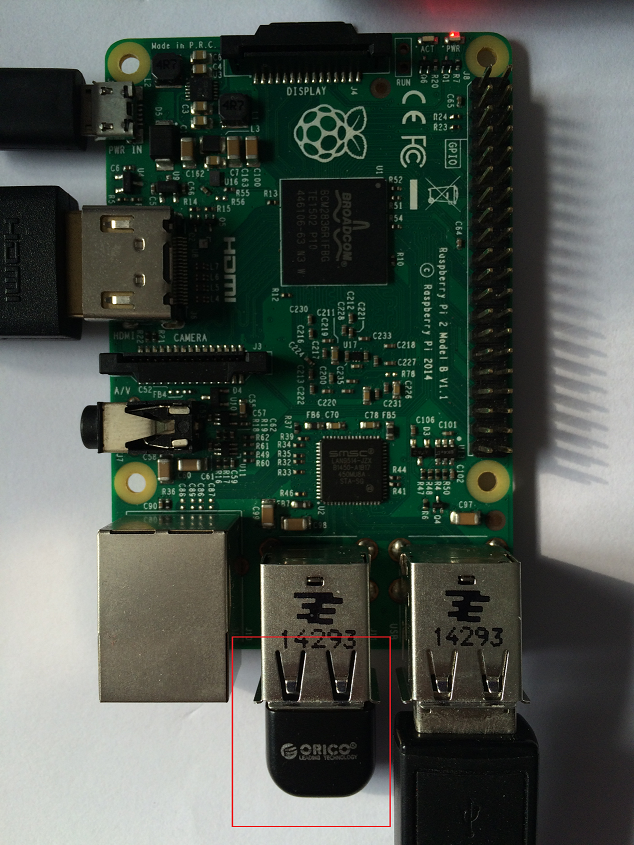
Une fois le dongle USB Bluetooth ORICO BTA-403 branché, il affichera des messages sur l'écran d'application par défaut de l'appareil Windows 10 IoT Core.
Pour le couplage Bluetooth sur un appareil Windows 10 IoT Core, reportez-vous à la page Couplage d'un appareil BLE et de l'outil de vidage de la table d'attributs GATT et suivez les « étapes 1 à 6 » décrites dans la section « Couplage du Sensortag ». Ici, nous devons utiliser SSH pour nous connecter à Windows IoT Core et exécuter l'outil de ligne de commande pour configurer l'appareil.
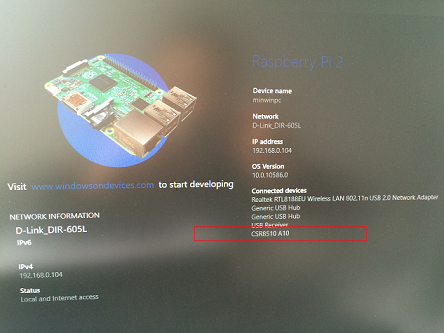
Remarque :n'oubliez pas que le mode BR doit être choisi dans le menu principal. Et le code d'association par défaut est 1234.
Une fois le couplage réussi, la page Bluetooth de l'appareil s'affiche comme suit :

Étape 3 :Téléchargez et déployez le code
Temps :10 minutes
Pièces :N/A
Outils :N/A
Tout d'abord, branchez l'alimentation 5v DC et faites fonctionner les PM 2.5 et PM 10 avec HC-06. Vous obtiendrez les données toutes les 1 seconde.
Deuxièmement, téléchargez le projet "GenericBluetoothSerialUWApp" depuis github. Utilisez Visual Studio 2015 avec la mise à jour 1 pour charger « GenericBluetoothSerialUWApp ». Cette application est conçue avec l'aide du Bluetooth série générique de notre MVP David Jones avec Win 10 IoT-Core RPI2. Si vous souhaitez que cette application UWP s'exécute sur PC, choisissez x86 ou x64 avec débogage de périphérique local. Si vous souhaitez que cette application UWP s'exécute sur Windows 10 Mobile, choisissez ARM avec débogage de l'appareil. Si vous souhaitez que cette application UWP s'exécute sur un appareil Windows 10 IoT, par exemple Raspberry Pi 2, assurez-vous de définir le point « Débogage à distance » sur votre appareil.
Après avoir couplé le HC-06 avec votre appareil Windows 10, appuyez sur F5 à partir de Visual Studio pour lancer l'application Universal Windows Platform. Appuyez deux fois sur le symbole « HC-06 », vous trouverez l'affichage de l'identifiant et du nom tout en haut de l'application. Bientôt, vous pouvez voir que l'état de la LED sur HC-06 passera de clignotant à fixe. Et le bouton « Start Rev » est activé dès que le canal de communication du module Bluetooth est établi. Cliquez sur Start Recv pour activer la réception des données. Ensuite, vous verrez que les boutons Stop Recv et Start Process sont activés. Cliquez simplement sur le bouton Démarrer le processus pour exécuter l'algorithme de traitement des données.
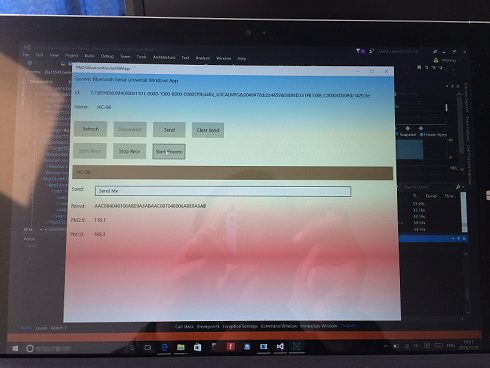
Vous verrez les données sur les TextBlocks PM2.5 et PM10.
Code
Détecteur PM25
Application Windows 10 UWPhttps://github.com/shijiong/PM25DetectorSchémas
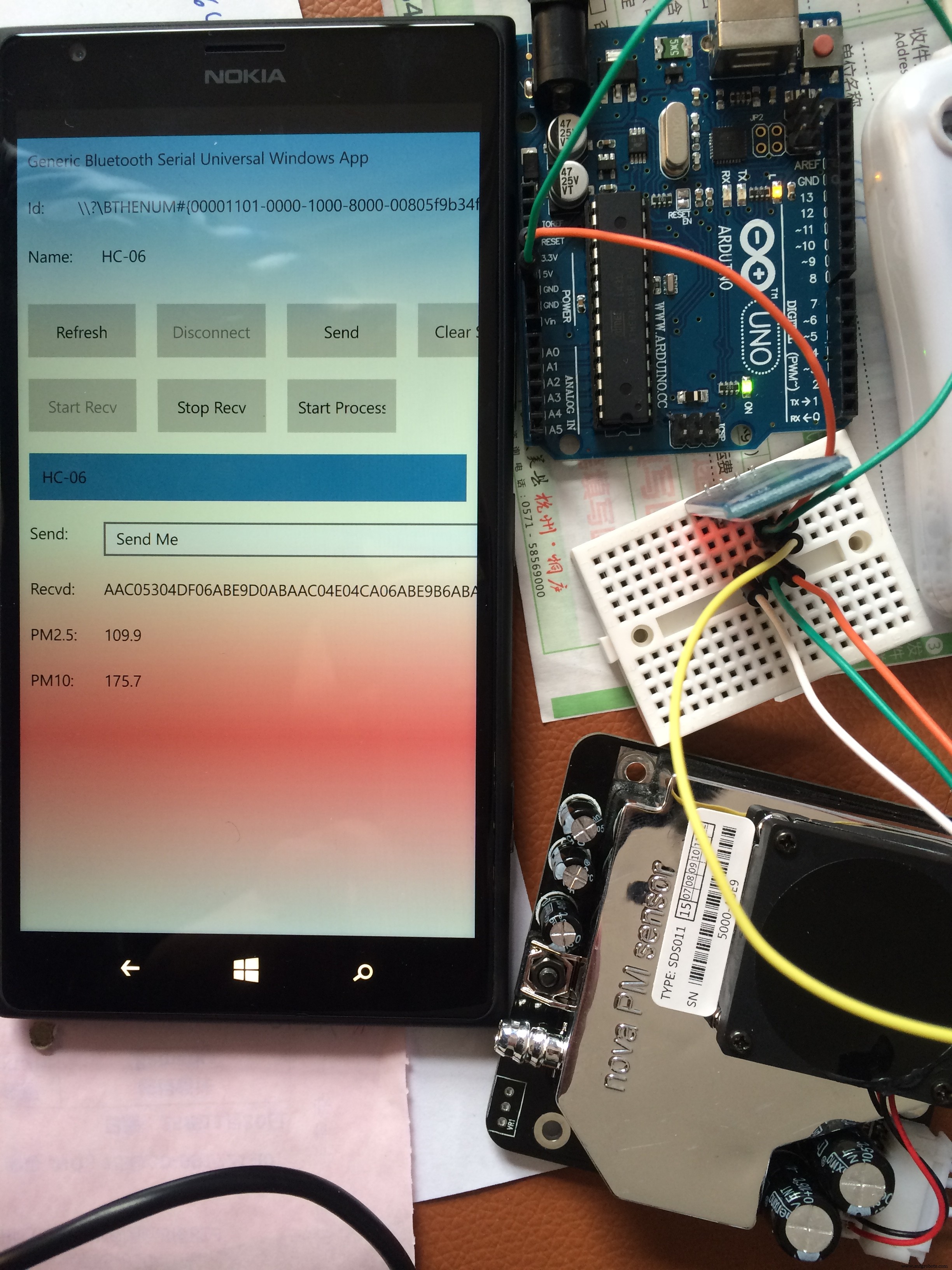 Dans ce fichier, le module Sparkfun ZigBee est synonyme de capteur PM2.5-SDS011. Et les broches que nous utilisons sont 5v, GND, Tx et Rx. PM25Detector.fzz
Dans ce fichier, le module Sparkfun ZigBee est synonyme de capteur PM2.5-SDS011. Et les broches que nous utilisons sont 5v, GND, Tx et Rx. PM25Detector.fzzProcessus de fabrication
- Conception pour la fabrication :un guide pratique
- SoC Bluetooth 5.1 est conçu pour réduire la taille et le coût de la conception
- Conception pour la fabrication additive d'accessoires et d'outillage
- Comment télécharger et installer Visual Studio pour C# sous Windows
- Comment télécharger et installer le compilateur GCC en C pour Windows PC
- Un système de détection de chute basé sur Arduino, Windows et Azure
- Lignes directrices pour la conception RF et micro-ondes
- Matériaux et conception de PCB pour haute tension
- Pourquoi la conception pour la fabrication est-elle importante ?



